Cách in trang chẵn lẻ trong PDF là một kỹ năng hữu ích giúp bạn tối ưu hóa quá trình in ấn tài liệu, đặc biệt khi sử dụng máy in không hỗ trợ in hai mặt tự động. Kỹ thuật này không chỉ giúp bạn tiết kiệm giấy, mà còn đơn giản hóa việc sắp xếp các bản in sau này. Bài viết này sẽ hướng dẫn chi tiết cách thực hiện in trang chẵn và trang lẻ cho cả file PDF và Word, giúp bạn làm chủ công việc in ấn một cách hiệu quả nhất. Đây là kiến thức cần thiết cho bất kỳ ai thường xuyên làm việc với tài liệu số và cần in ấn.
Tại sao cần in trang chẵn lẻ?
Việc in trang chẵn lẻ riêng biệt mang lại nhiều lợi ích thiết thực. Trước hết, nó là giải pháp tối ưu cho các loại máy in chỉ hỗ trợ in một mặt. Thay vì phải căn chỉnh thủ công từng trang hoặc sử dụng các phần mềm phức tạp, bạn có thể dễ dàng in một lượt các trang lẻ, sau đó lật giấy lại và in tiếp các trang chẵn. Quá trình này không chỉ tiết kiệm thời gian mà còn giảm thiểu nguy cơ sai sót khi in ấn số lượng lớn.
Đồng thời, in chẵn lẻ giúp việc quản lý và sắp xếp tài liệu sau khi in trở nên đơn giản hơn. Bạn có thể dễ dàng kiểm soát từng mặt in, đảm bảo thứ tự các trang được chính xác, đặc biệt hữu ích khi bạn cần đóng tập, ghim lại hoặc xử lý tài liệu theo một quy trình nhất định. Đối với các nhu cầu in ấn chuyên nghiệp, bạn có thể tìm đến các dịch vụ tại lambanghieudep.vn để đảm bảo chất lượng và độ chính xác cao nhất cho các bản in quan trọng của mình.
Hướng dẫn cách in trang chẵn lẻ trong PDF
Để thực hiện in trang chẵn hoặc trang lẻ đối với file PDF, bạn cần sử dụng một phần mềm đọc và in PDF. Các phần mềm phổ biến như Adobe Acrobat Reader hoặc Foxit Reader đều hỗ trợ tính năng này. Trước khi bắt đầu, điều quan trọng cần lưu ý là tài liệu của bạn phải được đánh số trang đầy đủ để xác định chính xác đâu là trang chẵn và đâu là trang lẻ.
Cách in trang lẻ trong PDF
Đầu tiên, bạn cần mở tệp PDF mà bạn muốn in bằng phần mềm đọc PDF. Sau khi tệp được mở, hãy tìm tùy chọn “Print” (In), thường nằm trong menu “File” (Tệp) hoặc có thể truy cập nhanh bằng phím tắt Ctrl + P (trên Windows) hoặc Cmd + P (trên macOS). Một cửa sổ cài đặt in sẽ xuất hiện, cung cấp cho bạn nhiều tùy chọn khác nhau để tùy chỉnh quá trình in ấn.
Trong cửa sổ cài đặt in, bạn cần tìm đến phần cho phép lựa chọn các trang cần in. Thông thường, mục này có tên là “Pages to Print” hoặc tương tự. Tại đây, bạn sẽ thấy các tùy chọn như “All” (Tất cả), “Current Page” (Trang hiện tại) hoặc “Pages” (Các trang tùy chọn). Bên cạnh đó, hãy tìm mục “Subset” hoặc “Print On”, nơi bạn có thể chỉ định in các trang chẵn hoặc lẻ. Nhấp vào danh sách thả xuống của mục này.
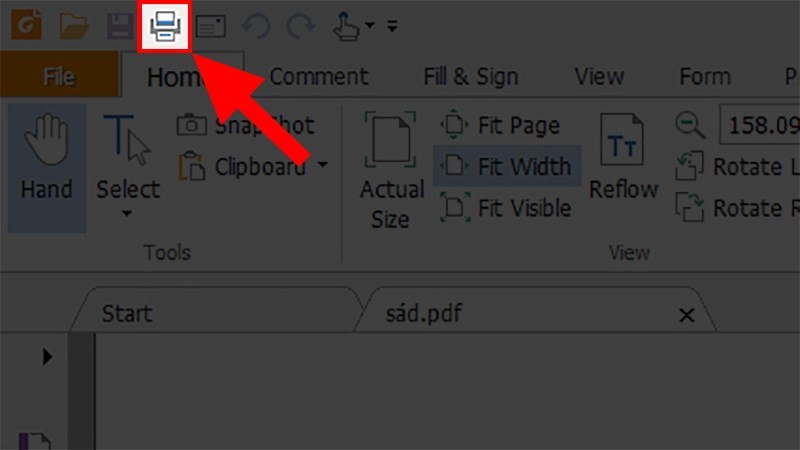 Mở file PDF cần in chẵn lẻ > Chọn Print
Mở file PDF cần in chẵn lẻ > Chọn Print
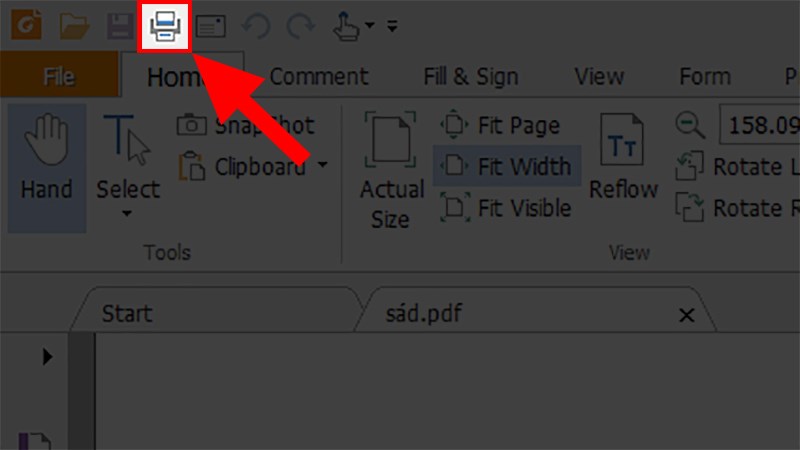 Chọn tùy chọn in trong phần mềm đọc PDF
Chọn tùy chọn in trong phần mềm đọc PDF
Trong danh sách thả xuống của mục “Subset”, bạn sẽ thấy các tùy chọn như “All Pages in range” (Tất cả các trang trong phạm vi), “Odd pages only” (Chỉ các trang lẻ) và “Even pages only” (Chỉ các trang chẵn). Để in riêng các trang lẻ, bạn hãy chọn “Odd pages only”.
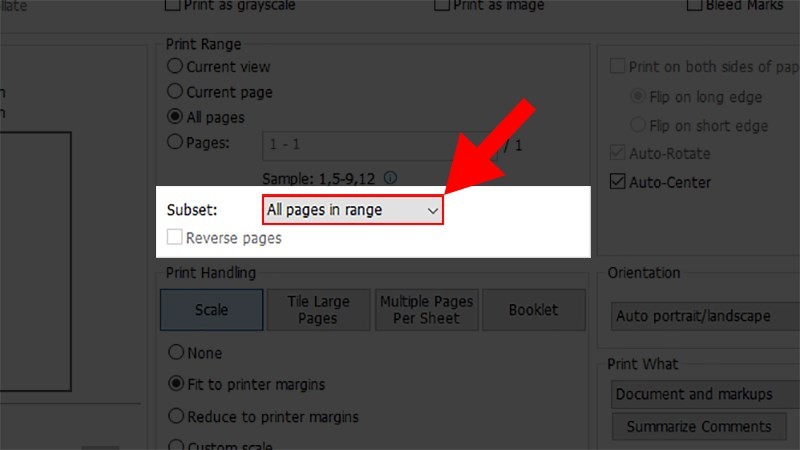 Tại mục Subset > Chọn All Pages in range
Tại mục Subset > Chọn All Pages in range
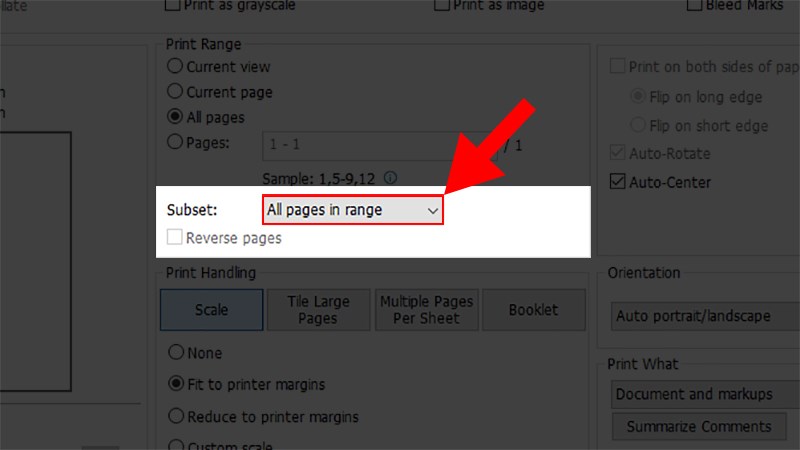 Chọn Subset All Pages in range trong cài đặt in PDF
Chọn Subset All Pages in range trong cài đặt in PDF
Sau khi chọn “Odd pages only”, bạn nhấn nút “Print” để bắt đầu quá trình in. Máy in sẽ chỉ xử lý và in ra các trang có số thứ tự lẻ trong tài liệu của bạn. Sau khi hoàn tất lượt in các trang lẻ, máy in sẽ dừng lại hoặc thông báo đã hoàn thành.
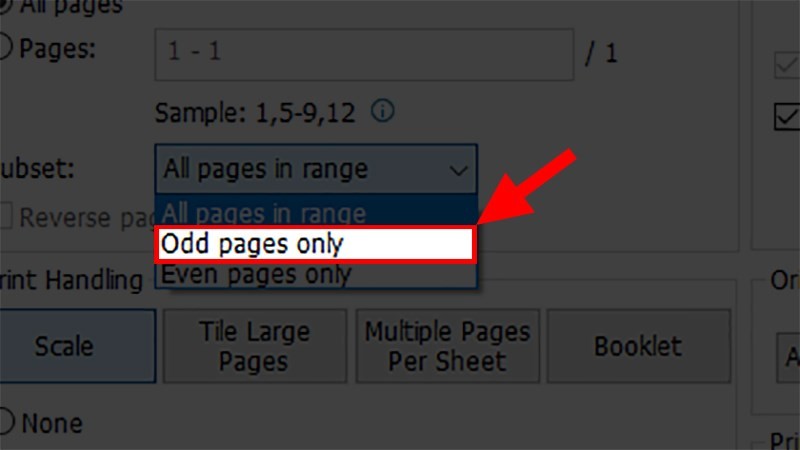 Danh sách xổ xuống chọn Odd pages only
Danh sách xổ xuống chọn Odd pages only
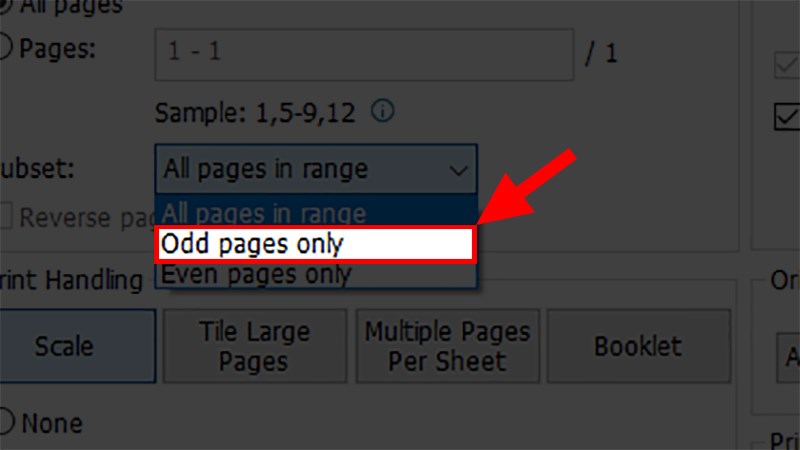 Chọn Odd pages only từ danh sách Subset
Chọn Odd pages only từ danh sách Subset
Cách in trang chẵn trong PDF
Sau khi đã in xong tất cả các trang lẻ, bạn cần lấy tập giấy vừa in ra khỏi máy in và chuẩn bị cho việc in trang chẵn. Đây là bước quan trọng nhất khi in hai mặt thủ công. Bạn cần đảo tập giấy lại sao cho mặt trắng (mặt chưa in) hướng lên trên và đặt lại vào khay giấy của máy in theo đúng chiều để khi in các trang chẵn, chúng sẽ nằm ở mặt còn lại của tờ giấy đã in trang lẻ.
Quay trở lại máy tính, bạn thực hiện lại các bước mở cửa sổ in (File > Print hoặc Ctrl + P). Trong cửa sổ cài đặt in, vẫn tại mục “Subset” hoặc “Print On”, bạn nhấp vào danh sách thả xuống.
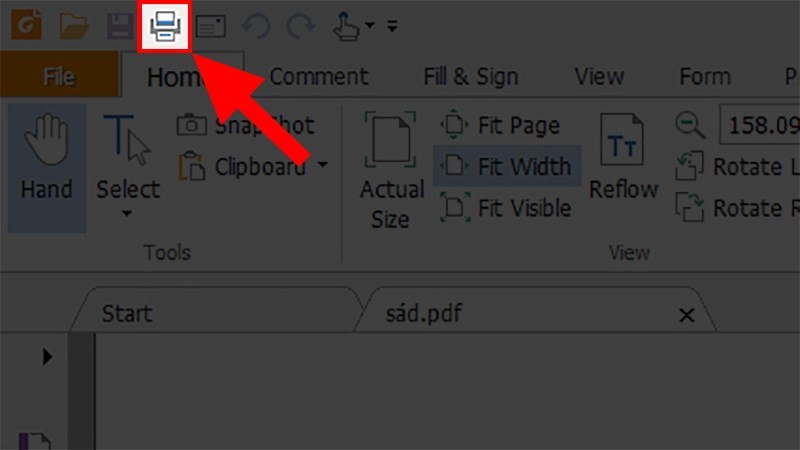 Mở file PDF cần in chẵn lẻ > Chọn Print
Mở file PDF cần in chẵn lẻ > Chọn Print
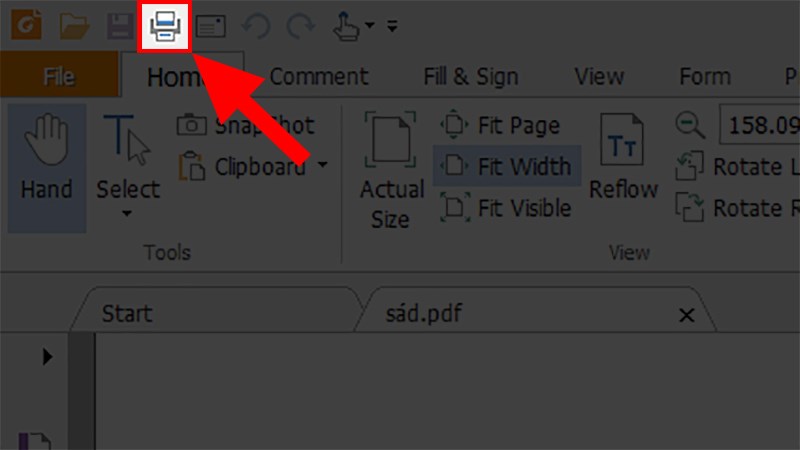 Mở lại cửa sổ in file PDF
Mở lại cửa sổ in file PDF
Lần này, để in các trang chẵn, bạn chọn tùy chọn “Even pages only” (Chỉ các trang chẵn) từ danh sách thả xuống.
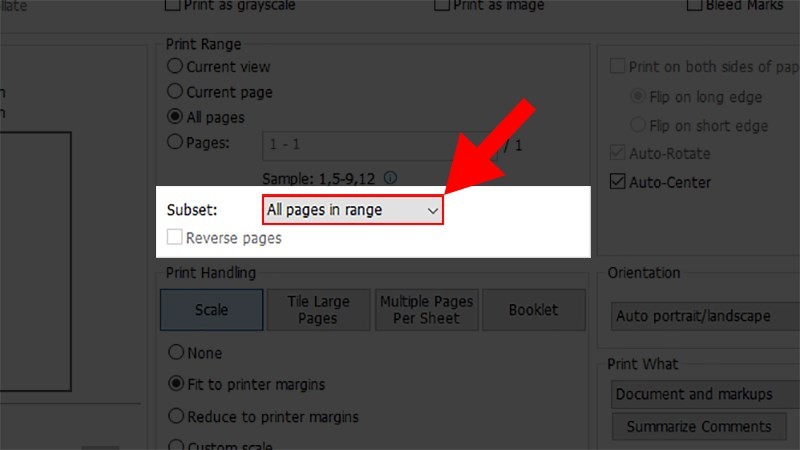 Tại mục Subset > Chọn All Pages in range
Tại mục Subset > Chọn All Pages in range
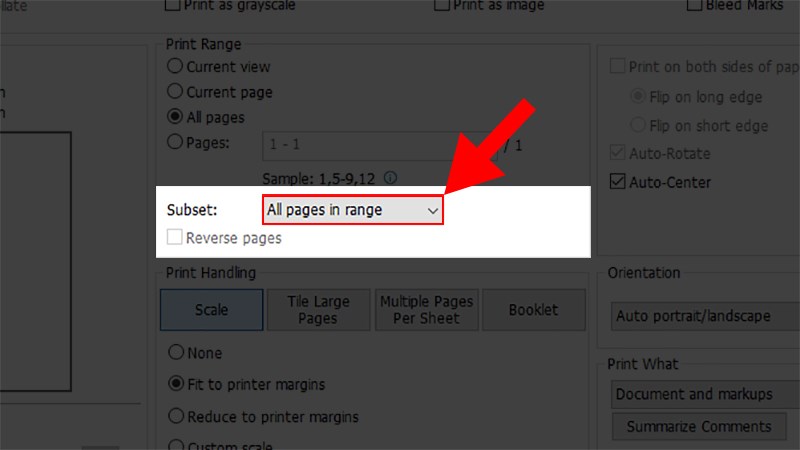 Chọn Subset All Pages in range lần nữa
Chọn Subset All Pages in range lần nữa
Sau khi chọn “Even pages only”, bạn nhấn nút “Print”. Máy in sẽ bắt đầu in các trang có số thứ tự chẵn lên mặt còn lại của những tờ giấy đã in trang lẻ trước đó. Khi quá trình in hoàn tất, bạn sẽ có một bản in hai mặt hoàn chỉnh với các trang được sắp xếp theo đúng thứ tự từ 1 đến hết.
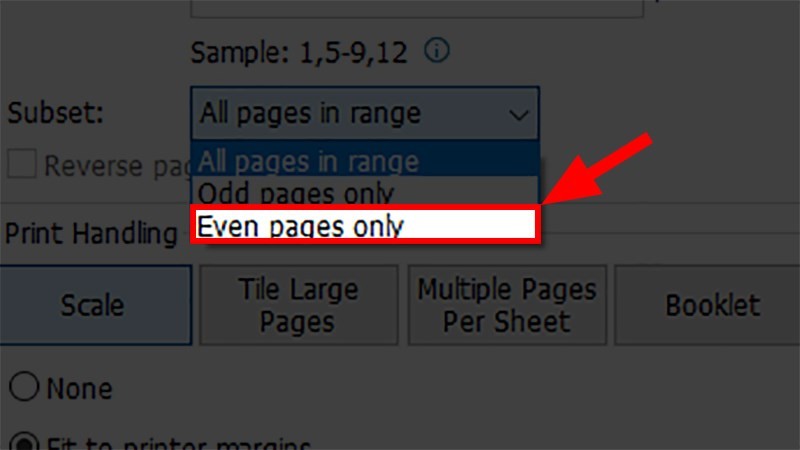 Danh sách xổ xuống chọn Even pages only
Danh sách xổ xuống chọn Even pages only
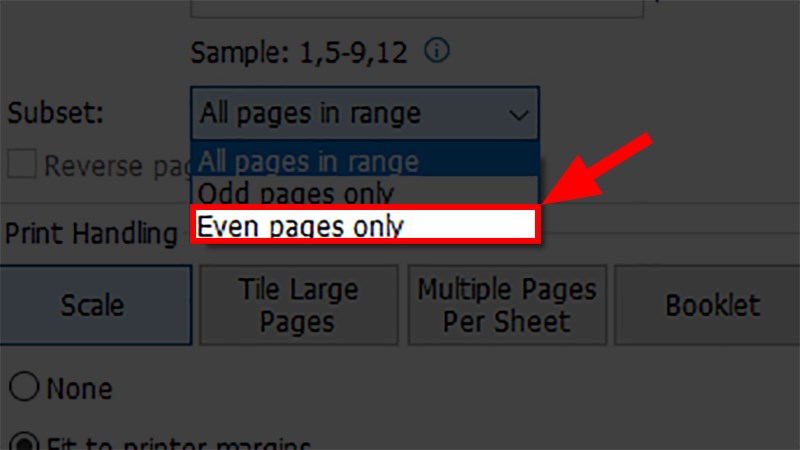 Chọn Even pages only từ danh sách Subset để in trang chẵn
Chọn Even pages only từ danh sách Subset để in trang chẵn
Hướng dẫn cách in trang chẵn lẻ trong Word
Tương tự như file PDF, việc in trang chẵn lẻ trong Microsoft Word cũng là một thủ thuật phổ biến khi sử dụng máy in một mặt. Quy trình thực hiện khá đơn giản và tương đồng với cách làm trên PDF. Điều kiện tiên quyết vẫn là tài liệu Word của bạn cần được đánh số trang đầy đủ và chính xác.
Cách in trang lẻ trong Word
Mở tệp tài liệu Word mà bạn muốn in. Truy cập menu “File” (Tệp), sau đó chọn “Print” (In). Giao diện cài đặt in của Word sẽ hiển thị các tùy chọn cấu hình máy in và bản in của bạn.
Trong mục “Settings” (Cài đặt), bạn sẽ thấy tùy chọn “Print All Pages” (In tất cả các trang) hoặc tương tự. Nhấp vào tùy chọn này để mở danh sách các lựa chọn phạm vi in. Thông thường, các lựa chọn mặc định là “Print All Pages” hoặc “Print Current Page”.
-800×450.jpg)
-800x450.jpg) Mở menu File trong Microsoft Word
Mở menu File trong Microsoft Word
Trong danh sách thả xuống của “Print All Pages”, cuộn xuống và tìm phần “Only Print:” (Chỉ in:). Dưới mục này, bạn sẽ thấy các tùy chọn như “Only Print Odd Pages” (Chỉ in các trang lẻ) và “Only Print Even Pages” (Chỉ in các trang chẵn). Để in riêng các trang lẻ của tài liệu Word, bạn hãy chọn “Only Print Odd Pages”.
-800×450.jpg)
-800x450.jpg) Chọn Print và Print All Pages trong Word
Chọn Print và Print All Pages trong Word
Sau khi chọn “Only Print Odd Pages”, nhấn nút “Print” để bắt đầu in. Máy in sẽ chỉ xuất ra các trang có số thứ tự lẻ trong tài liệu Word của bạn. Đợi máy in hoàn thành lượt in này trước khi chuyển sang bước tiếp theo.
-800×450.jpg)
-800x450.jpg) Chọn Only Print Odd Pages và nhấn Print trong Word
Chọn Only Print Odd Pages và nhấn Print trong Word
Cách in trang chẵn trong Word
Sau khi đã in xong các trang lẻ từ tài liệu Word, bạn cần thực hiện thao tác lật tập giấy và đặt lại vào khay máy in. Hãy cẩn thận đảm bảo rằng mặt trắng (mặt chưa in) hướng lên và tập giấy được đặt đúng chiều để khi in các trang chẵn, chúng sẽ in vào mặt còn lại một cách chính xác và đúng thứ tự.
Quay lại tài liệu Word trên máy tính, mở lại cửa sổ in bằng cách vào “File” > “Print”.
-800×450.jpg)
-800x450.jpg) Mở lại menu File trong Word
Mở lại menu File trong Word
Trong mục “Settings”, nhấp vào tùy chọn “Print All Pages” (hoặc tùy chọn phạm vi in đã chọn trước đó).
-800×450.jpg)
-800x450.jpg) Chọn Print và Print All Pages lần nữa
Chọn Print và Print All Pages lần nữa
Từ danh sách thả xuống, trong mục “Only Print:”, bạn chọn “Only Print Even Pages” (Chỉ in các trang chẵn).
-800×450.jpg)
-800x450.jpg) Chọn Only Print Even Pages và nhấn Print trong Word
Chọn Only Print Even Pages và nhấn Print trong Word
Nhấn nút “Print”. Máy in sẽ tiến hành in các trang chẵn lên mặt còn lại của tập giấy, hoàn thành bản in hai mặt cho tài liệu Word của bạn. Việc sắp xếp giấy đúng cách ở bước này là cực kỳ quan trọng để tránh in nhầm mặt hoặc sai thứ tự.
Lời khuyên hữu ích khi in chẵn lẻ
Để đảm bảo quá trình in trang chẵn lẻ diễn ra suôn sẻ và đạt hiệu quả cao nhất, bạn nên lưu ý một vài điểm sau. Luôn kiểm tra kỹ số trang đã được đánh trong tài liệu trước khi in. Khi lật giấy để in mặt còn lại, hãy chú ý đến hướng giấy trong khay của máy in. Mỗi dòng máy in có thể có cách nạp giấy khác nhau (mặt in úp xuống hay ngửa lên), nên thử in một trang test hoặc tham khảo hướng dẫn sử dụng máy in để lật giấy đúng chiều.
Ngoài ra, đối với các tài liệu có số lượng trang lớn, việc in chẵn lẻ thủ công có thể mất khá nhiều thời gian và công sức sắp xếp. Nếu bạn thường xuyên cần in hai mặt, cân nhắc đầu tư vào máy in hỗ trợ tính năng in hai mặt tự động (duplex printing) sẽ giúp tiết kiệm đáng kể thời gian và tăng hiệu quả công việc.
Nắm vững cách in trang chẵn lẻ trong PDF và Word là một kỹ năng đơn giản nhưng mang lại hiệu quả đáng kể trong công việc in ấn hàng ngày. Bằng việc áp dụng đúng quy trình, bạn có thể dễ dàng quản lý tài liệu, tiết kiệm thời gian và công sức khi phải xử lý các tập tin có dung lượng lớn. Hy vọng với hướng dẫn chi tiết này, bạn sẽ không còn gặp khó khăn khi cần in ấn theo nhu cầu cụ thể của mình.